
ここ数年は疫病の影響もありリモートワークやリモートでの授業などの機会が多いと思う。その際利用するのが Web カメラだ。カメラを利用すれば遠隔地でも顔を見ながら会話することができるのだが、偶にカメラが映らない不具合に遭遇することがある。
Web カメラが映らない原因には様々なものが考えられる。一つ一つ確認していこう。
ロジクール Webカメラ C270n HD 720P ストリーミング 小型 シンプル設計 Windows Mac Chrome 対応 ブラック ウェブカメラ ウェブカム PC Mac ノートパソコン Zoom Skype 国内正規品 2年間無償保証アプリで利用するカメラを確認する
Web カメラを利用するアプリでは、どのカメラを利用する設定が用意されていることが一般的だ。 アプリの設定から利用するカメラが何になっているかを確認してみよう。
例えば Discord では設定画面の「音声・ビデオ」欄にある「カメラ」から利用するカメラを選択できる。
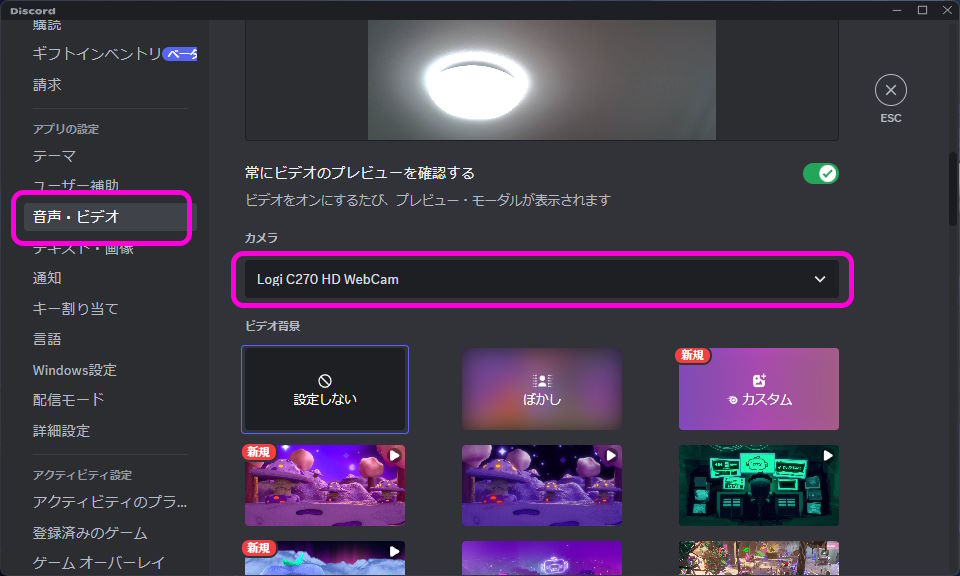
Google Meet でも設定画面の「動画」欄にある「カメラ」から利用するカメラを選択できる。
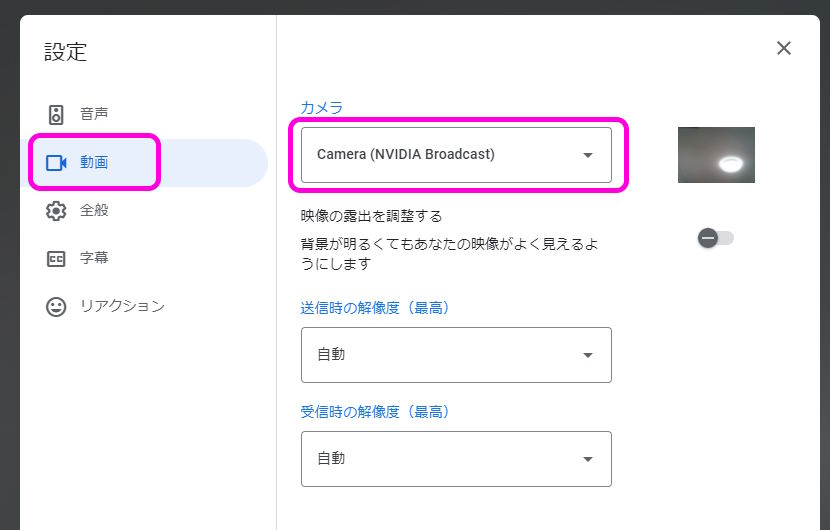
このように Web カメラを扱えるアプリでは利用するカメラを選択することができる。設定画面を確認してみよう。
他のアプリで利用中か否か
Web カメラは同時に複数のアプリケーションで利用することができない。もし他のアプリで利用しているのであれば、終了させよう。
また、他のアプリで使ってないつもりでも、意図せず動いている場合も稀にある。できれば全てのアプリを終了させて動作確認してみよう。
カメラカバーが開いているか確認する
最近の Web カメラには不意にカメラがオンになって映るのを防ぐために、カメラカバーがついていることがある。特にノートパソコンの Web カメラにはカバーがついている事が多い。
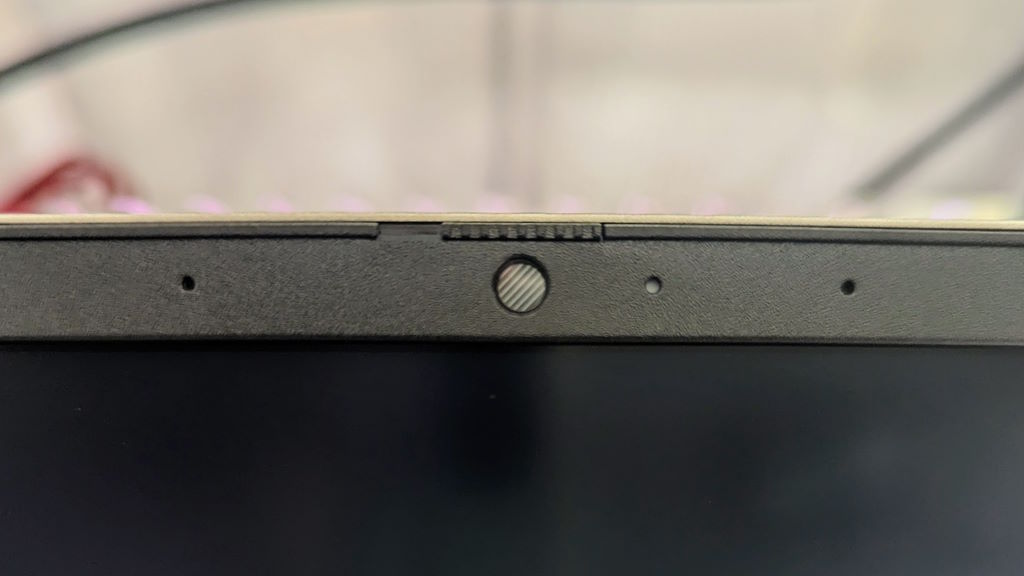
例えば DELL のノートパソコンではこんな感じ。スライドさせてカメラを有効にしよう。
外付け USB Web カメラなら接続しなおしてみる
外付け USB Web カメラの場合、ケーブルの接続がうまくいっていない場合もある。USB ケーブルを一度抜いてから再度接続してみよう。
Windows に対応しているか
Web カメラが利用中の Windows に対応しているか確認してみよう。といってもよっぽど古かったり特殊なものでないかぎりは大丈夫だと思う。
一応パッケージなどを見て Windows マークがあるか確認してみよう。
Windows のプライバシー設定からカメラが許可されているか確認
Windows 側の設定でカメラが有効になっているかどうかを確認してみよう。
Windows 11 では「設定」アプリから「プライバシーとセキュリティ」を選択し、「アプリのアクセス許可」から「カメラ」を開こう。

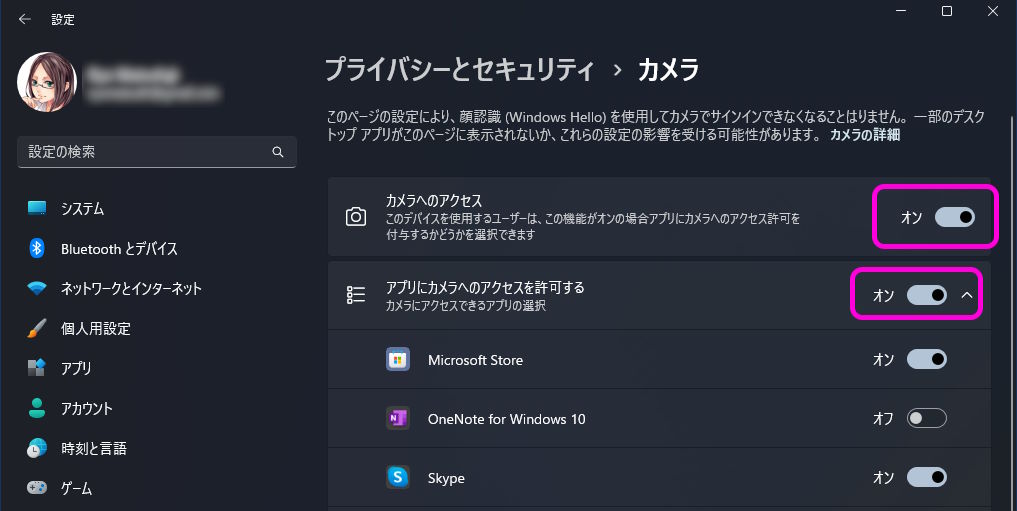
「カメラへのアクセス」と「アプリにカメラへのアクセスを許可する」が共に「オン」になっていることを確認しよう。
その下にアプリの一覧があるので、利用しているアプリで「オン」になっているかも併せて確認しよう。
ドライバーの再インストールを行う
Windows で周辺機器を利用する際にはドライバーと呼ばれるソフトウェアを利用するが、 Web カメラのドライバーに不具合があり正常に動作しないという場合もある。ドライバーを更新してみよう。
Windows のドライバーの再インストールを行うにはスタートメニュー右クリック等から「デバイスマネージャー」を開こう。
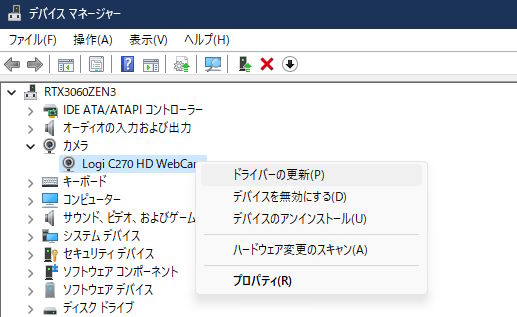
Web カメラを右クリックして「ドライバーの更新」を行おう。
それでもダメなら「デバイスのアンインストール」を行い、Web カメラを接続しなおしてみよう。そうすると自動的にドライバーがインストールしなおされる。
他の PC に接続してみる
そもそも Web カメラが故障している可能性もある。もし他に PC を所持しているのであれば、PC と Web カメラどちらに問題があるのかを確認するために、他の PC に接続して利用できるか確認してみよう。
他の PC で利用できるなら、元々利用していた PC 側の問題、他の PC でも利用できないなら Web カメラ側の問題の可能性が高い。
他の Web カメラを利用してみる
こちらも同様。もし他に Web カメラがあれば接続してみよう。他の Web カメラが利用できなら元の Web カメラが故障もしくは設定がおかしい可能性がある。
【Amazon.co.jp限定】ロジクール Webカメラ C920n フルHD 1080P ストリーミング オートフォーカス ステレオ マイク ブラック ウェブカメラ ウェブカム PC Mac ノートパソコン Zoom Skype 国内正規品 2年間無償保証Windows を再起動してみる
Windows の不具合は再起動したら直る可能性もある。とりあえずやってみると良いかもしれない。
Windows を再インストールする
ここまでやって直らなかったら Windows を再インストールしてみよう。面倒くさいかもしれないが、これで直る可能性もある。もちろん直らない可能性もある。
Web カメラが映らない場合のまとめ
このように Web カメラが利用できない理由は多数存在する。一つ一つ確かめて何が原因なのか特定し、対処しよう。
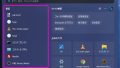
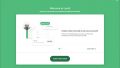
コメント